Формула НДС (налога на добавленную стоимость)
Онлайн калькуляторы
На нашем сайте собрано более 100 бесплатных онлайн калькуляторов по математике, геометрии и физике.
Справочник
Основные формулы, таблицы и теоремы для учащихся. Все что нужно, чтобы сделать домашнее задание!
Заказать решение
Не можете решить контрольную?!
Мы поможем! Более 20 000 авторов выполнят вашу работу от 100 руб!
Понятие НДС
При применении такого налога, как НДС, конечный потребитель товара уплачивает производителю (продавцу) налог со всей стоимости покупаемого блага.
В соответствии с положениями Налогового Кодекса (ст. 164) на территории нашей страны действуют три ставки НДС:
- Нулевая ставка, применяемая для продукции, которая вывозится для реализации за территорию РФ (экспорт), а также логистические услуги, которые оказываются при осуществлении внешнеторговой деятельности.

- Ставка в размере 10% , применяемая для книжных товаров, продуктов питания, детских товаров и продукции для организаций здравоохранения.
- Ставка в размере 18% , которая используется во всех случаях, которые не перечислены в первых двух пунктах.
Определив ставку НДС (18 или 10%), не сложно рассчитать размер данного налога.
Порядок действий при расчете НДС
Прежде чем проводить расчеты по формуле расчета НДС, важно произвести 3 базовых действия:
- Определение налоговой ставки, которая применяется в конкретном случае (0, 10, 18 %). Это можно сделать, опираясь на статью 164 Налогового Кодекса РФ.
- Расчет налоговой базы, которая включает исходную стоимость реализуемого товара и услуг, увеличенную на размер акциза (в случае, если продукция подакцизная).
- Применение формулы НДС.
Величина налога, которая получена при осуществлении математических вычислений, обязательно вносится в счета-фактуры.
Формула расчета НДС
В соответствии с действующим законодательством, а именно статье 168 НК РФ, НДС необходимо предъявлять контрагентам в дополнение к цене реализации товаров и услуг.
Для определения общей суммы по счету, который выставляется покупателю, нужно применить формулу расчета НДС:
НДС = Стоимость товара (без НДС) * Ставка НДС/100%
В случае если у бухгалтерии нет необходимости расчета размера налога, можно определить цену товаров, которая предъявляется клиенту, применяя соответствующую формулу расчета НДС:
- Окончательная сумма (ставка 18 %) = Начальная цена товара *1,18
- Окончательная сумма (ставка 10 %) = Начальная цена продукции *1,1
Формула расчета НДС вычисляется как в программе Excel, на калькуляторе, так и в специальных онлайн приложениях, которые предназначены для автоматизации работы бухгалтерии.
Значение НДС
Все коммерческие организации, которые работают на общей системе налогообложения, обязаны корректно высчитывать налог на добавленную стоимость и своевременно отчислять его в государственный бюджет.
Формула расчета НДС является актуальной для специалистов соответствующих сфер деятельности:
- Бухгалтера,
- экономиста,
- менеджера по продажам,
- руководителя компании и др.
Ошибки, которые могут быть допущены при исчислении НДС, могут стать основанием нарушения действующего законодательства, что ведет к наложению штрафных санкций.
Примеры решения задач
| Понравился сайт? Расскажи друзьям! | |||
НДС | BUXGALTER.UZ
Налогоплательщики отчитались по НДС за май: это был первый опыт сдачи Расчета с применением новой формы по налогу. О самых сложных моментах и о том, как их преодолеть, по просьбе buxgalter.uz рассказала налоговый консультант Гульнара ЭРГАШЕВА:
О самых сложных моментах и о том, как их преодолеть, по просьбе buxgalter.uz рассказала налоговый консультант Гульнара ЭРГАШЕВА:
Новые ошибки при оформлении счетов-фактур
Многие ошибки связаны с введением новых видов счетов-фактур и необходимостью отражать в ЭСФ льготы. Чтобы их исправить, придется выставлять исправленный ЭСФ. Как это сделать по всем правилам, читайте тут.
Чтобы избежать ненужной работы, с самого начала проверьте и правильно настройте отражение льгот по НДС в счетах-фактурах. Подробная инструкция – тут.
Формируя односторонний ЭСФ, правильно выбирайте его вид: «реализация ниже рыночной стоимости», «реализация ниже таможенной стоимости», «экспорт услуг (за территорией РУз)», «экспорт услуг (на территории РУз), «на физлицо», «на импорт», «реализация, связанная с госсекретом», «финансовые услуги». Случайный выбор неверного типа ЭСФ приводит к ошибкам в расчетах налогов.
Две проблемы онлайн-ККМ
1. Начиная с апреля 2021 года данные онлайн-ККМ автоматически отражаются в расчетах по налогам. Однако, как оказалось, в расчеты не садится «автоматом» информация о товарах, не облагаемых НДС , проданных через онлайн-ККМ или виртуальную кассу.
Думаю, в обозримом будущем система будет отлажена и в этой части. А пока, чтобы решить эту проблему, отключите функцию автоотражения данных онлайн-ККМ (виртуальной кассы) в налоговом расчете. Для этого снимите галочку перед строкой «Отразить в налоговых отчетах данные чека?» (меню «Отчет по поступлениям» электронной услуги персонального кабинета налогоплательщика «Информация об онлайн-ККМ и виртуальных кассах»).
А далее возможны два варианта:
1) выставьте односторонний обобщенный ЭСФ по данным онлайн-ККТ за отчетный период. Он формируется по правилам, установленным п. 59 Положения о формах счетов-фактур и порядке их заполнения, представления и приема. При его формировании перенесите обобщенные данные за отчетный период из контрольно-кассовой книги.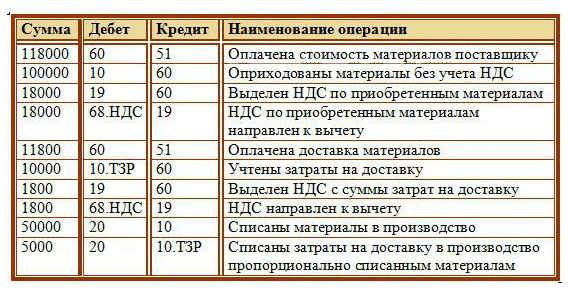 Этот способ вызывает меньше всего нареканий;
Этот способ вызывает меньше всего нареканий;
2) либо – заполните строку 01082 «Необлагаемые, не указанные в строке 01021: (стр. 010821 + стр. 010822)» приложения №1 к Расчету по НДС. В этом случае мы получаем нужный результат, однако данный способ не позволяет показать примененную льготу.
2.
В этом случае нужно звонить в свой ЦОТУ и по телефону 1198 в ГНК, чтобы они устранили технические недочеты и все суммы в информационных системах по продажам через онлайн-ККМ (виртуальные кассы) отражались правильно.
Как заполняется строка 100 приложения №3 к Расчету
В этой строке отражается сумма НДС, не принятая к зачету в связи с недопоступлением валютной выручки в полном объеме в предыдущем календарном году. В новой форме Расчета она выделена желтым цветом. Это означает, что она должна заполняться «автоматом» (сегодня в нее должны были попасть данные из Расчета за декабрь 2020 года).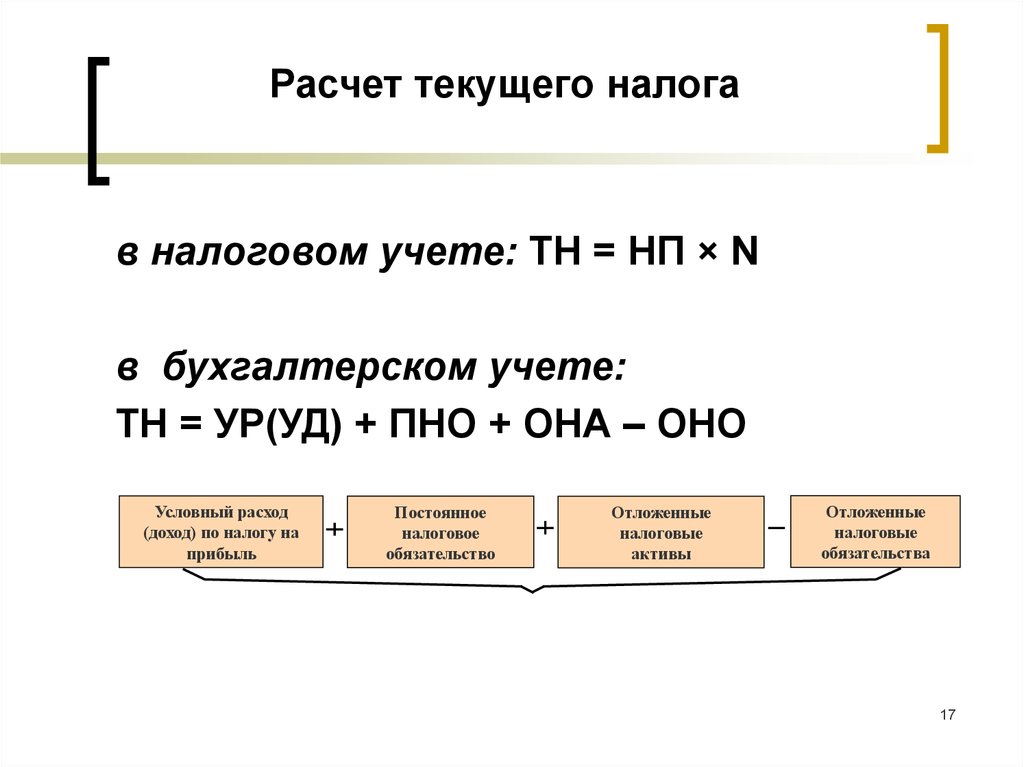 Но по каким-то причинам она может оставаться незаполненной или содержать неверную сумму.
Но по каким-то причинам она может оставаться незаполненной или содержать неверную сумму.
Если возникли проблемы, перепроверьте Расчет по НДС за декабрь 2020 года. Если в нем по каким-то причинам эта строка осталась незаполненной или указана сумма, не соответствующая действительности, нужно это исправить и пересдать Расчет.
Проблемы экспортеров
Если в Расчете НДС не отражаются данные по ГТД, проверьте, перемещен ли ваш товар в режим ИМ40. Без этого данные по товару в Расчет не попадут.
Также автоотражению могут помещать технические проблемы. В этом случае звоните по телефону 1198 и просите помощи в устранении неполадок у операторов сall-центра ГНК (нужно будет назвать ИНН организации).
Экспортеры, у которых контрактная стоимость отличается от таможенной, сталкиваются с другой проблемой: в Расчете отражается экспортная стоимость товара, которая может быть выше контрактной, что приводит к искажению отчетности. Это – свежий случай, с которым ко мне обратились буквально вчера.
Другие проблемы
В одной публикации невозможно обобщить все возникающие сложности, особенно если они не носят массовый характер. В этих ситуациях операторы сall-центра нередко советуют налогоплательщику временно решить проблему за счет строчек, заполняемых вручную, путем подстановки данных. Однако, этот путь всегда искажает отчетность. В таких ситуациях настоятельно рекомендую налогоплательщикам:
- требовать от консультантов call-центра адекватного разъяснения, содержащего в себе правомерное решение проблемы;
- добиваться от ГНК донастройки системы, чтобы все расчеты можно было сдавать без искажения.
Подготовил Олег ГАЕВОЙ
Виджет калькулятора НДС для вашего сайта
Как работает калькулятор НДС?
Калькулятор НДС работает автоматически. Применяет расчетные формулы, исходя из поставленной задачи. Две основные задачи калькулятора НДС — это оценка суммы НДС, которую вам придется заплатить или возместить, и оценка БРУТТОВОЙ ЦЕНЫ, когда применяется НДС.
Формулы расчета, применяемые в калькуляторе НДС
При расчете НДС применяются две основные формулы. Выбор этих двух зависит от решаемой вами задачи. Следовательно, есть два отдельных случая: вы либо знаете ЦЕНУ НЕТТО, где НДС исключен, и вам нужно узнать, какова будет ЦЕНА БРУТО, которую вы будете платить, ЛИБО вы знаете цену БРУТО, которую вы заплатили, где НДС включен, и вам необходимо узнать сумму НДС, которую вы хотите получить обратно.
Используйте формулу расчета ЦЕНЫ БРУТТО, чтобы оценить общую стоимость:
Сумма/(1+НДС/100)*(НДС/100), где Сумма — это ваша ЦЕНА НЕТТО
Кроме того, для вашего удобства вы можете использовать наш калькулятор без учета НДС. Просто введите два числа: ЦЕНА НЕТТО (без НДС), СТАВКА НДС в вашей стране и нажмите РАСЧЕТ. СТАВКА НДС варьируется по всему миру. Вы можете проверить ставку НДС в вашей стране здесь или в других официальных национальных веб-источниках. Например, если вы хотите узнать, сколько НДС в Великобритании, просто перейдите по ссылке. После этого возвращайтесь на наш сайт и используйте калькулятор НДС для своих расчетов!
Просто введите два числа: ЦЕНА НЕТТО (без НДС), СТАВКА НДС в вашей стране и нажмите РАСЧЕТ. СТАВКА НДС варьируется по всему миру. Вы можете проверить ставку НДС в вашей стране здесь или в других официальных национальных веб-источниках. Например, если вы хотите узнать, сколько НДС в Великобритании, просто перейдите по ссылке. После этого возвращайтесь на наш сайт и используйте калькулятор НДС для своих расчетов!
Когда следует использовать калькулятор без учета НДС?
Допустим, вам нужно купить новый телевизор. Вы нашли интернет-магазин с хорошими предложениями в своем интернет-магазине. Не так много информации об их политике доставки, налогах и т. Д. Хотя в этом интернет-магазине есть несколько выгодных предложений, на своем веб-сайте они предоставляют только цены НЕТТО. НДС не включен в указанные цены, поэтому вы не можете просто убрать НДС и получить его. Следовательно, неясно, какова будет окончательная цена выбранного вами товара. Какой онлайн-калькулятор НДС следует использовать для его расчета? В этот момент на помощь приходит Калькулятор без учета НДС! Но как работает калькулятор НДС? В этом случае все, что вам нужно сделать, это ввести ЦЕНУ НЕТТО, которую вы нашли на веб-сайте, и СТАВКУ НДС в вашей стране, а затем нажать РАСЧЕТ. Узнайте лучшее соотношение цены и качества с помощью нашего калькулятора без НДС! Мы можем заверить вас — это самый удобный онлайн-калькулятор НДС, который вы когда-либо использовали!
Узнайте лучшее соотношение цены и качества с помощью нашего калькулятора без НДС! Мы можем заверить вас — это самый удобный онлайн-калькулятор НДС, который вы когда-либо использовали!
Когда следует использовать калькулятор с учетом НДС?
Вот еще один пример использования калькулятора НДС. Допустим, вы владеете аптечной компанией в Бельгии. Вас пригласили принять участие в фармацевтической конференции в Германии. Когда вы получили счет за проживание в отеле, к общей сумме был добавлен НДС. Таким образом, прежде чем принять решение о том, какое жилье лучше всего подходит для ваших будущих путешествий, вы можете оценить, какую сумму НДС вы сможете вернуть после совершения покупки. Теперь вам нужно только правильно выбрать калькулятор НДС.
В этом случае на помощь приходит Калькулятор с учетом НДС. Все, что вам нужно сделать, это ввести ЦЕНУ БРУТТО, которую вы нашли на веб-сайте, и СТАВКУ НДС в вашей стране, а затем нажать РАСЧЕТ. Так что расслабьтесь и наслаждайтесь удовольствиями и льготами, которые предоставляет калькулятор НДС!
Используйте формулу расчета НДС, чтобы самостоятельно оценить возможности возмещения НДС (в противном случае воспользуйтесь одним из предлагаемых нами калькуляторов НДС):
Чтобы самостоятельно рассчитать СУММУ НДС, используйте формулу расчета СУММЫ НДС: Сумма/(1+НДС/100)*(НДС/100), где Сумма – ЦЕНА БРУТТО (с учетом НДС), найденная в сделка ритейлера. Кроме того, просто используйте калькулятор НДС, выбранный выше.
Кроме того, просто используйте калькулятор НДС, выбранный выше.
Хотите добавить этот калькулятор на свой сайт?
Получите бесплатную учетную запись
Какой НДС можно или нельзя требовать обратно?
Как правило, вы можете вернуть НДС, уплаченный за товары или услуги, приобретенные для использования в вашем бизнесе. Если покупка также предназначена для личного или частного использования, вы можете вернуть только коммерческую долю НДС. Нажмите здесь и воспользуйтесь калькулятором НДС (с учетом НДС), чтобы узнать это! Мы исключительны, потому что наш виджет онлайн-калькулятора НДС является дуплексным — вы можете найти как онлайн-калькулятор НДС без учета НДС, так и онлайн-калькулятор НДС с учетом НДС.
Пример:
Вы работаете из дома и используете 20% всей электроэнергии для своих рабочих целей. Это означает, что вы можете вернуть 20% НДС из ваших счетов за коммунальные услуги. Имейте в виду, что вы должны вести учет, подтверждающий ваше заявление и показывающий, как вы пришли к деловому соотношению для покупки.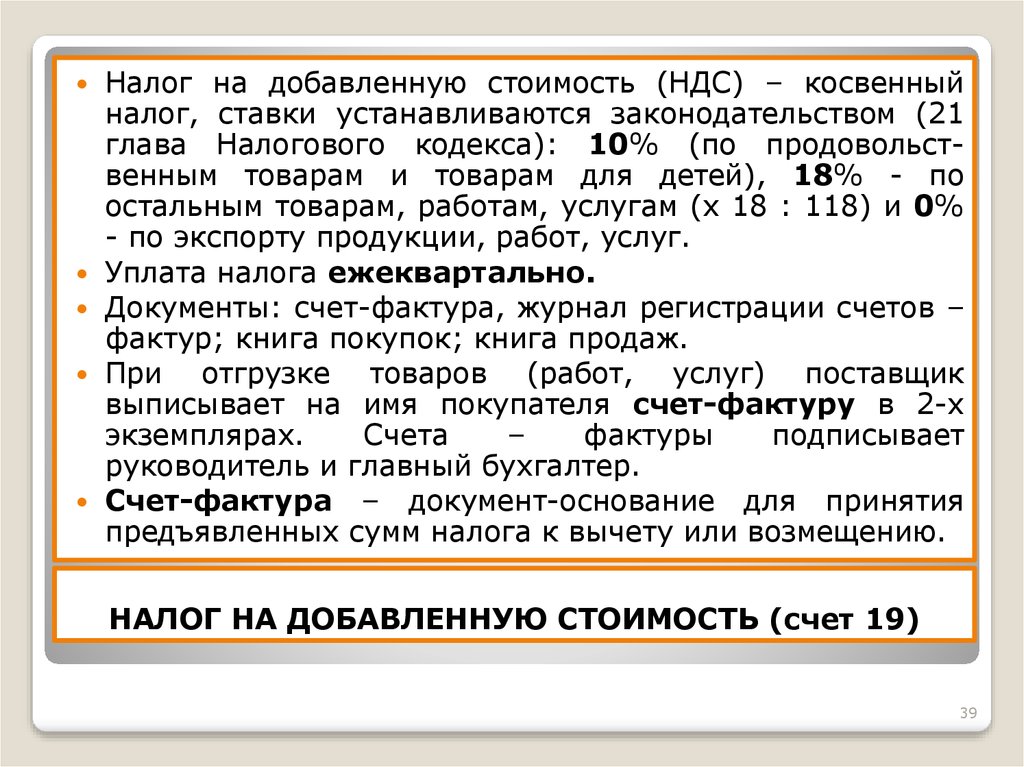 Вы также должны иметь действительные счета-фактуры НДС.
Вы также должны иметь действительные счета-фактуры НДС.
Вы не можете вернуть НДС по этим покупкам:
- Любые предметы личного пользования;
- Представительские расходы в бизнесе;
- Все, что вы купили для личного пользования за границей;
Концепция НДС
Налог на добавленную стоимость (НДС), известный в некоторых странах как налог на товары и услуги (GST), представляет собой тип налога, который оценивается и взимается на основе увеличения стоимости продукта или услуги на каждом этапе производство или распространение. Например. Вы купили деревянный стол в мебельном магазине. Вы когда-нибудь задумывались о цепочке налогов, возникающих между производством и актом продажи этого стола? Все начинается с производителя, который закупил древесину и другие материалы для производства стола. И платил НДС за эти поставки. После заполнения таблицы производитель продал товар розничному продавцу. И угадайте, что? Сделка включала часть НДС, который был уплачен правительству. На последнем этапе путешествия стола в вашу квартиру вы были тем, кто заплатил государству общую сумму НДС, которая была накоплена в течение цикла производства, продажи и перепродажи этого стола. Таким образом, на каждом этапе часть средств направлялась на НДС.
На последнем этапе путешествия стола в вашу квартиру вы были тем, кто заплатил государству общую сумму НДС, которая была накоплена в течение цикла производства, продажи и перепродажи этого стола. Таким образом, на каждом этапе часть средств направлялась на НДС.
Хотя кажется, что это было давно, впервые НДС был введен во Франции только в 1958 году. По данным на 2018 год, сейчас он используется в 193 странах мира. Почти все крупные страны, кроме США, используют налог на добавленную стоимость. Вместо этого в штатах используется налог с продаж. Разница между налогом на добавленную стоимость и налогом с продаж заключается в том, кто будет его платить. В случае с НДС НДС уплачивается на каждом этапе цепочки поставок, а в случае с налогом с продаж взимается розничным продавцом, когда товар покупается покупателем. СТАВКА НДС варьируется от 3 % в Гане до 27 % в Венгрии. Если бы не онлайн-калькулятор НДС, это отвлекло бы много внимания и заняло бы много времени.
Онлайн-покупки из других стран и НДС
Бывают случаи, когда НДС применяется «неожиданно», и даже калькулятор НДС не может этого предсказать. Это происходит потому, что существуют пороги количества транзакций без применения этого налога как в покупающих, так и в продающих странах. Например. вы живете в Австрии и заказали книгу в интернет-магазине, который работает в Польше. На финальном этапе покупки вы заметили лишнюю строку налога, которая не была включена в прайс-лист. Перед проверкой цена была указана как 5 евро, так что вы думали, что вам не нужно добавлять или снимать НДС. Но когда вы были перенаправлены, чтобы завершить покупку, цена внезапно увеличилась до 8 евро. Это произошло из-за того, что ритейлер достиг порога для продажи товаров в Польшу, поэтому с онлайн-покупки взималась польская доля НДС. В этом случае Австрии разрешено продавать определенное количество товаров для польского рынка без применения к ним НДС. Таким образом, даже если вы заказали книгу из Австрии, с вас будет взиматься НДС Польши, и вы не сможете удалить НДС из общей суммы.
Это происходит потому, что существуют пороги количества транзакций без применения этого налога как в покупающих, так и в продающих странах. Например. вы живете в Австрии и заказали книгу в интернет-магазине, который работает в Польше. На финальном этапе покупки вы заметили лишнюю строку налога, которая не была включена в прайс-лист. Перед проверкой цена была указана как 5 евро, так что вы думали, что вам не нужно добавлять или снимать НДС. Но когда вы были перенаправлены, чтобы завершить покупку, цена внезапно увеличилась до 8 евро. Это произошло из-за того, что ритейлер достиг порога для продажи товаров в Польшу, поэтому с онлайн-покупки взималась польская доля НДС. В этом случае Австрии разрешено продавать определенное количество товаров для польского рынка без применения к ним НДС. Таким образом, даже если вы заказали книгу из Австрии, с вас будет взиматься НДС Польши, и вы не сможете удалить НДС из общей суммы.
НДС с точки зрения бизнеса
Вы могли столкнуться с НДС с точки зрения производителя или владельца компании, менеджера или администратора. Если вы владеете онлайн-компанией, зарегистрированной для уплаты НДС, или, возможно, вы управляете чьей-то компанией, вы можете заметить, что при выставлении счета или оплате счета вам необходимо заполнить некоторые конкретные данные, например идентификационный номер плательщика НДС.
Если вы владеете онлайн-компанией, зарегистрированной для уплаты НДС, или, возможно, вы управляете чьей-то компанией, вы можете заметить, что при выставлении счета или оплате счета вам необходимо заполнить некоторые конкретные данные, например идентификационный номер плательщика НДС.
Какой номер НДС (идентификационный) стоит в первую очередь?
Идентификационный номер плательщика НДС (сокращенно VIN) — это идентификатор, используемый во многих странах, в том числе в странах Европейского Союза, для целей определения суммы НДС. Каждое юридическое лицо — компания, ассоциация или организация, даже охотничий клуб должны иметь свой идентификационный номер плательщика НДС, если они генерируют достойную сумму годового оборота. Эта сумма годового оборота называется оборотом, облагаемым НДС. Оборот — это сумма денег, полученная предприятием за определенный период. Обычно он рассчитывается ежегодно. Облагаемый НДС оборот зависит от страны, в которой работает ваша компания или организация или любое другое юридическое лицо. Например. В Великобритании «порог» облагаемого НДС оборота составляет более 85 000 фунтов стерлингов за 12-месячный период, а на Кипре — 15 600 евро. Вы можете найти онлайн-информацию об НДС о конкретных компаниях в вашей стране на официальных правительственных веб-страницах.
Например. В Великобритании «порог» облагаемого НДС оборота составляет более 85 000 фунтов стерлингов за 12-месячный период, а на Кипре — 15 600 евро. Вы можете найти онлайн-информацию об НДС о конкретных компаниях в вашей стране на официальных правительственных веб-страницах.
Итак, допустим, вы управляете компанией в Великобритании. Ваша компания продает шины для автомобилей. В течение 2016 года ваша компания продала шин на сумму 80 000 фунтов стерлингов. Но в течение 2017 года ваша компания продала шины на 95 000 фунтов стерлингов. Таким образом, в течение 2017 года ваш годовой оборот превысил «порог» облагаемого НДС оборота. Как только вы достигнете этого предела, ваши финансовые отчеты об НДС будут опубликованы на страницах онлайн-записи НДС. Это означает, что вы обязаны стать плательщиком НДС, и вы никак не можете снять бремя НДС со своих клиентов. После того, как вы зарегистрируетесь в качестве онлайн-плательщика НДС, цены на ваши товары вырастут. Почему? К каждой отдельной цене продажи, в том числе онлайн, будет добавлен НДС для клиента. Это означает, что если пара шин до того, как вы стали плательщиком НДС, стоила 100 фунтов стерлингов, а ставка НДС в Великобритании для шин составляет 20%, общая стоимость в счете будет: 100 фунтов стерлингов + НДС (20%) = £100. 120. Если ваша компания достигает оборотов, которые превышают лимиты, вам необходимо зарегистрироваться в качестве онлайн-плательщика НДС. В большинстве стран ЕС это можно сделать, не выходя на улицу. Официальные регистрационные веб-сайты, такие как HM Revenue & Customs (HMRC) в Великобритании, дают вам возможность сделать это дома. Однако есть некоторые исключения для конкретных продуктов, поэтому сначала проверьте их.
Это означает, что если пара шин до того, как вы стали плательщиком НДС, стоила 100 фунтов стерлингов, а ставка НДС в Великобритании для шин составляет 20%, общая стоимость в счете будет: 100 фунтов стерлингов + НДС (20%) = £100. 120. Если ваша компания достигает оборотов, которые превышают лимиты, вам необходимо зарегистрироваться в качестве онлайн-плательщика НДС. В большинстве стран ЕС это можно сделать, не выходя на улицу. Официальные регистрационные веб-сайты, такие как HM Revenue & Customs (HMRC) в Великобритании, дают вам возможность сделать это дома. Однако есть некоторые исключения для конкретных продуктов, поэтому сначала проверьте их.
различаются в зависимости от страны. Он имеет уникальные форматы, поэтому будет легко определить, где работает бизнес. Например. в Испании он состоит из 9 символов, включая 1 или 2 буквенных символа (первый или последний или первый и последний) и выглядит так: X12345678, а в Норвегии он должен состоять из 12 символов, где 10-й символ всегда B.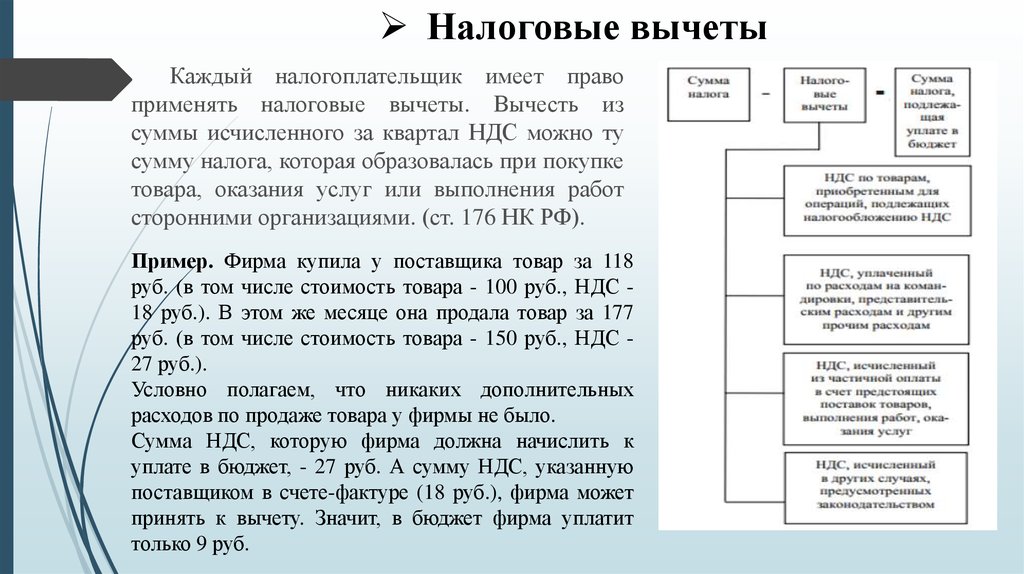 Вы можете проверить все форматы номеров НДС ЕС здесь. Чтобы проверить, действителен ли номер плательщика НДС ЕС вашего нового клиента или поставщика, перейдите по ссылке. Если ваш оборот упадет ниже порогового значения в следующем году после того, как вы станете онлайн-плательщиком НДС, вы сможете вычесть НДС из своих цен.
Вы можете проверить все форматы номеров НДС ЕС здесь. Чтобы проверить, действителен ли номер плательщика НДС ЕС вашего нового клиента или поставщика, перейдите по ссылке. Если ваш оборот упадет ниже порогового значения в следующем году после того, как вы станете онлайн-плательщиком НДС, вы сможете вычесть НДС из своих цен.
Когда применяется НДС?
СТАВКА НДС различается не только между странами, но и между разными категориями товаров или услуг в одной и той же стране. напр. Вам не нужно убирать НДС, если вы покупаете книгу в Великобритании, поскольку ставка НДС для книг в Великобритании составляет 0%. Это 5% для электричества для домашнего и бытового использования. Некоторые товары освобождены от НДС, например, лотерейные билеты или вода, подаваемая в домохозяйства. Средняя ставка НДС для товаров и услуг, не освобожденных от налогообложения, в Великобритании составляет 20%.
НДС на практике: что должно быть в счете-фактуре?
Как упоминалось выше, все предприятия, являющиеся плательщиками НДС, должны добавлять НДС к цене своих товаров. Так же, как вы регистрируете свою компанию для онлайн-счета НДС, вам нужно будет отправить своим клиентам полный счет-фактуру НДС для большинства товаров и услуг. Что вы должны включить в эти счета? Вот контрольный список вещей, которые нельзя пропустить при выставлении счета:
Так же, как вы регистрируете свою компанию для онлайн-счета НДС, вам нужно будет отправить своим клиентам полный счет-фактуру НДС для большинства товаров и услуг. Что вы должны включить в эти счета? Вот контрольный список вещей, которые нельзя пропустить при выставлении счета:
- Уникальный номер счета-фактуры, следующий за последним счетом-фактурой;
- Название и адрес вашей компании;
- ИНН вашей компании;
- Дата;
- Имя и адрес клиента или компании;
- Описание предмета, продукта или услуги, которую вы продаете;
- Общая сумма без НДС;
- Общая сумма НДС;
- Общая сумма с НДС
- Цена за единицу без НДС;
- Количество каждого вида товара;
- Ставка любой скидки на товар.
Наиболее практичным способом расчета НДС, цен БРУТТО или НЕТТО является использование калькулятора НДС.
Узнайте больше, как встроить расчет НДС на свой сайт?
Нажмите здесь и следуйте инструкциям, как это сделать.
Расчет НДС в Excel | Блог о стипендиях Сантандера
25.07.2022 | Santander Universidades
Знаете ли вы, что более миллиона компаний по всему миру используют хорошо известный набор офисных инструментов Microsoft Office 365? Кроме того, одним из самых известных и популярных инструментов в отрасли, Microsoft Excel, ежедневно пользуется около 1,2 миллиона пользователей.
Эти цифры показывают, насколько важен этот инструмент сегодня, поэтому многие отрасли часто требуют от работников среднего или продвинутого уровня владения Excel .
Прежде всего, они ищут ноу-хау некоторых из наиболее часто используемых функций, таких как расчет НДС с помощью Excel . Это приложение, которое может понадобиться любой компании или человеку в какой-то момент. И по этой причине ниже мы объясним, что такое НДС и как легко его рассчитать с помощью Excel.
Что такое НДС и почему так важно знать, как его рассчитать?
Прежде чем объяснять, как использовать Excel для расчета НДС, необходимо точно знать, что такое Налог на добавленную стоимость (НДС) .
НДС — это налог, взимаемый с продажи товаров и услуг во всех странах ЕС, а также в Великобритании. Имейте в виду, важно отметить, что каждая страна взимает разные ставки НДС.
Например, в Испании общая ставка НДС составляет 21%. Однако в той же стране действует сниженная ставка НДС на определенные товары и услуги, например продукты питания или книги, которая установлена в размере 10%, а также сверхнизкая ставка НДС (4%), применяемая к предметам первой необходимости.
Следует также отметить, что НДС уплачивается не продавцом, а покупателем . Другими словами, если человек покупает продукт стоимостью 100 евро, он должен заплатить 21 евро НДС, в результате чего полная цена должна быть уплачена в размере 121 евро, где 100 евро — это цена продукта, а 21 евро — НДС.
Поскольку мы имеем дело с налогом, который применяется к широкому спектру товаров и услуг, может быть очень удобно знать, как рассчитать НДС в Excel. Например, если вы работаете не по найму или владеете собственным бизнесом, знать, сколько НДС нужно добавить к цене вашей продукции, необходимо, когда речь идет об установлении цен, выставлении счетов или подаче налоговых деклараций .
Но благодаря расширенным формулам, представленным в этом офисном инструменте , вы можете легко автоматизировать расчет НДС в Excel , экономя ваше время и уменьшая вероятность ошибок.
3 способа расчета НДС с помощью Excel
Хотя Excel был разработан как простая электронная таблица, предназначенная в основном для бухгалтерского учета, в настоящее время это комплексный инструмент, который может делать почти все . Его удивительная универсальность и бесконечные функции сделали Excel программным обеспечением, используемым практически во всех областях, а расчет НДС в Excel — лишь одна из бесчисленных задач, которые вы можете выполнять.
Ниже мы объясним три различных способа расчета НДС в Excel, чтобы вы могли выбрать тот, который лучше всего соответствует вашим потребностям . Кроме того, проявив немного воображения, вы можете использовать эти формулы для оптимизации своих навыков управления финансами.
Базовый расчет НДС с использованием Excel
Самый простой способ расчета НДС с помощью Excel — с помощью одной из его формул , которую можно активировать в ячейке, введя символ равенства (=).
Давайте рассмотрим пример, чтобы упростить задачу: если применяемый НДС составляет 21%, и вы хотите узнать окончательную цену продукта или услуги, которая без учета НДС составила бы 50 евро, , тогда вам необходимо рассчитать 21% от €50 . Вот как:
В ячейке , добавьте цену товара без НДС (A1), затем в другой ячейке (B1) разделите сумму НДС на 100 . В этом случае в ячейке A1 введите 50, а в ячейке B1 — 21/100.
Затем умножьте цену на НДС/100 . Другими словами, А1*В1. Вы также можете умножить цену без НДС на 0,21 , т. е. 50*0,21. Важно нажать Enter, чтобы получить результат НДС, который в данном случае будет равен 10,5.
- Наконец, к этому результату нужно добавить начальную цену товара или услуги = (Начальная цена *НДС) + Начальная цена . Таким образом, формула для расчета НДС с использованием Excel будет = (A1 * B1) + A1, что даст вам общую цену, включая НДС. Следуя этому примеру, введите =(50*0,21)+50.
 Окончательный результат будет 60,5.
Окончательный результат будет 60,5.
Расчет НДС в Excel с использованием %
Приведенный выше метод расчета НДС с использованием Excel можно назвать элементарным. Однако есть и другие, более эффективные и практичные способы расчета. Одним из таких способов является использование символа процента (%). Чтобы ввести его, нажмите Shift + 5.
Этот метод аналогичен предыдущему, но вы просто умножаете начальную цену на процент НДС, т.е.:
- = Начальная цена * НДС%: =50*21%=10,5
- Чтобы получить окончательную цену с учетом НДС, к результату необходимо прибавить начальную цену = (Начальная цена * НДС%) + Начальная цена : =(50*21%)+50= 60,5.
Автоматический расчет НДС в Excel
Два предыдущих способа расчета НДС с помощью Excel отлично подходят, если вам нужно выполнить всего пару расчетов. Но что делать, если вам нужно посчитать суммы для сотен продуктов? Делать это по одному было бы пустой тратой времени, но, к счастью, в Excel есть необходимые инструменты для автоматического расчета цен, включая НДС .
Для этого, например, в графу А необходимо ввести все цены без учета НДС . В следующем столбце, в данном случае B , введите процент НДС, с которым вы собираетесь работать (21%). Наконец, после применения формулы, которую мы объясняем ниже, в столбце C вы автоматически увидите окончательный результат .
Итак, чтобы получить результаты в столбце С, нужно сделать следующее:
- Введите все цены без НДС (столбец А) и ставку НДС (столбец Б) .
- С помощью мыши выберите первый набор цен без НДС , т. е. столбец A (ячейка A1).
- Введите символ умножения (*) и нажмите на ячейку, где указана ставка НДС , в данном случае столбец B (ячейка B1) =A1*B1 (=50*21%).
- Нажмите клавишу F4 , чтобы установить ячейку со ставкой НДС, а затем нажмите введите , чтобы получить результат этой строки.
- Чтобы рассчитать НДС для других цен, просто скопируйте формулу и вставьте в ячейки ниже .
 Присмотритесь, и вы увидите, что ячейка с первым результатом должна иметь маленькую точку в правом нижнем углу. Нажмите на него и, не отпуская, перетащите вниз.
Присмотритесь, и вы увидите, что ячейка с первым результатом должна иметь маленькую точку в правом нижнем углу. Нажмите на него и, не отпуская, перетащите вниз. - Цена + НДС других значений появится автоматически.
Как видите, это не только экономит ваше время за счет расчета нескольких цен, но и позволяет адаптироваться к потенциальным изменениям ставки НДС . Например, представьте, что продукт, который вы продаете, к которому в настоящее время применяется ставка НДС 21%, изменяется на сниженную ставку в размере 10%. В этом случае все, что вам нужно сделать, это изменить ячейку со ставкой НДС (столбец B), и Excel автоматически пересчитает все цены. Попробуй!
Скоро найдешь что расчет НДС в Excel является лишь одним из основных примеров возможностей, которые предлагает инструмент , поскольку Excel содержит множество математических функций всех видов. Вот почему знание Microsoft Excel жизненно необходимо, когда речь идет об эффективности на работе .
Microsoft Excel, инструмент, который упростил управление данными
Часто можно прочитать, что Excel упростил управление данными . И это неудивительно, поскольку, как широко используемый инструмент, он дает возможность создавать базы данных, реестры, таблицы и диаграммы за считанные секунды .
Эффективное управление данными является важнейшей задачей в любом бизнесе, и хотя для этой работы могут существовать более комплексные или специальные программы, универсальность Excel делает его незаменимым вариантом для многих организаций . Фактически, более миллиона компаний используют его ежедневно.
Excel, несомненно, является инструментом, которым должен научиться пользоваться каждый, потому что благодаря оцифровке он становится все более и более важным. В этом смысле знание Excel становится все более необходимым как для профессионального развития, так и для расширения возможностей трудоустройства .
Хотите узнать, для чего еще нужен Excel? В Learning Room , новой контент-платформе Santander Scholarships, , вы можете получить доступ к таким ресурсам, как курс Excel , где вы подробно узнаете обо всех функциях, предлагаемых этим инструментом.


 Окончательный результат будет 60,5.
Окончательный результат будет 60,5. Присмотритесь, и вы увидите, что ячейка с первым результатом должна иметь маленькую точку в правом нижнем углу. Нажмите на него и, не отпуская, перетащите вниз.
Присмотритесь, и вы увидите, что ячейка с первым результатом должна иметь маленькую точку в правом нижнем углу. Нажмите на него и, не отпуская, перетащите вниз.